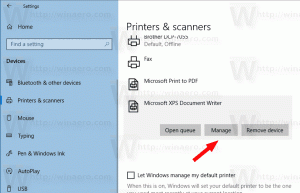Перевірте, чи підтримується шифрування пристрою в Windows 10
Як перевірити, чи підтримується шифрування пристрою в Windows 10
У цій статті ми розглянемо методи, які можна використовувати, щоб перевірити, чи підтримує ваш пристрій Windows 10 шифрування. Windows 10 може використовувати і керувати вбудованими апаратними засобами безпеки, якщо вони доступні, і захищати ваші конфіденційні дані за допомогою них.
Реклама
Шифрування пристрою допомагає захистити ваші дані, і воно доступне на широкому діапазоні пристроїв Windows. Якщо ви ввімкнете шифрування пристрою, доступ до даних на вашому пристрої матимуть лише авторизовані люди. Якщо шифрування пристрою недоступне на вашому пристрої, можливо, ви зможете ввімкнути стандартне Шифрування BitLocker замість цього.
Шифрування пристрою доступне на підтримуваних пристроях будь-яку версію Windows 10. Зверніть увагу, що стандартне шифрування BitLocker доступне лише на підтримуваних пристроях під керуванням Windows 10 Pro, Enterprise або Education. Багато сучасних пристроїв з Windows 10 мають обидва типи шифрування.
Windows 10 має такі вимоги до обладнання, щоб мати можливість використовувати апаратний захист пристрою.
Системні вимоги для шифрування пристрою в Windows 10
- Версія TPM 2.0 (Модуль надійної платформи) доступний і включений у BIOS.
- Сучасний режим очікування Підтримка.
- Прошивка материнської плати в режимі UEFI (не в старій версії BIOS).
Є два доступні способи швидко перевірити, чи підтримує ваш пристрій шифрування пристрою. Давайте перевіримо їх обох.
Щоб перевірити, чи підтримується шифрування пристрою в Windows 10,
- Відкрийте Додаток налаштувань.
- Відкрийте Оновлення та безпека категорія.
- Перевірте, чи є у вас Шифрування пристрою елемент зліва.

- Якщо у вас є Шифрування пристрою сторінку в налаштуваннях, то функція, очевидно, доступна на вашому пристрої.
- В іншому випадку на вашому пристрої не буде підтримки функції апаратного шифрування.
Крім того, ви можете перевірити, чи підтримується шифрування пристрою на вашому пристрої Windows 10 за допомогою вбудованого інструмента «Інформація про систему».
Перевірте наявність шифрування пристрою Windows 10 у системній інформації
- Натисніть кнопку Виграти + Р гарячі клавіші разом на клавіатурі. Порада: див остаточний список всіх комбінацій клавіш Windows з клавішами Win.
- Введіть таку команду у вікні Виконати:
msinfo32. - Натисніть клавішу Enter, щоб відкрити програму «Інформація про систему».
- Клацніть розділ Підсумок системи ліворуч.
- Подивись на Підтримка шифрування пристрою значення на правій панелі.

- Якщо на ньому написано «Відповідає передумовам», значить, ваш пристрій Windows 10 підтримує шифрування пристрою.
- Інакше значення може містити причину, чому воно не підтримується.
Це воно.